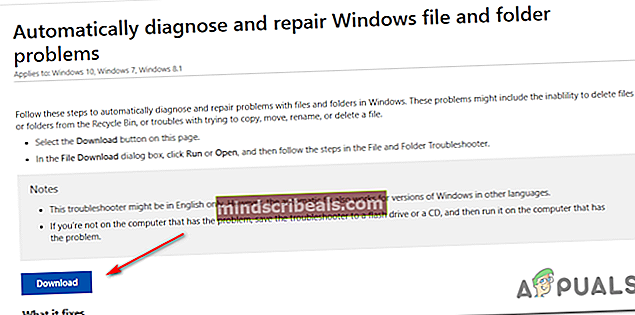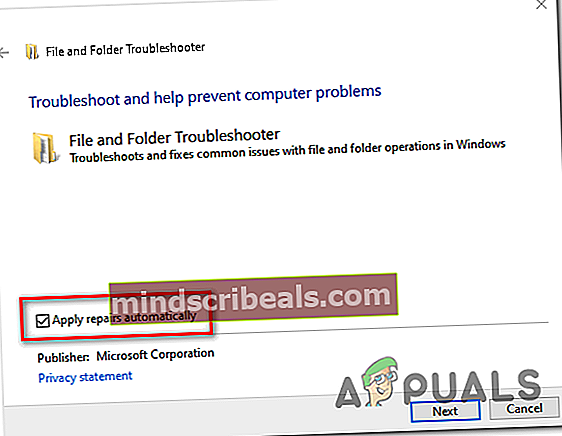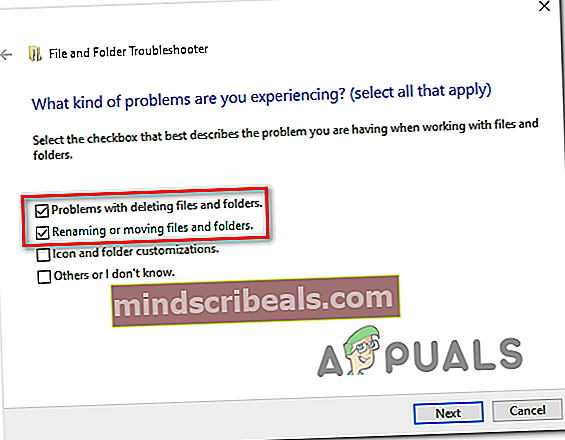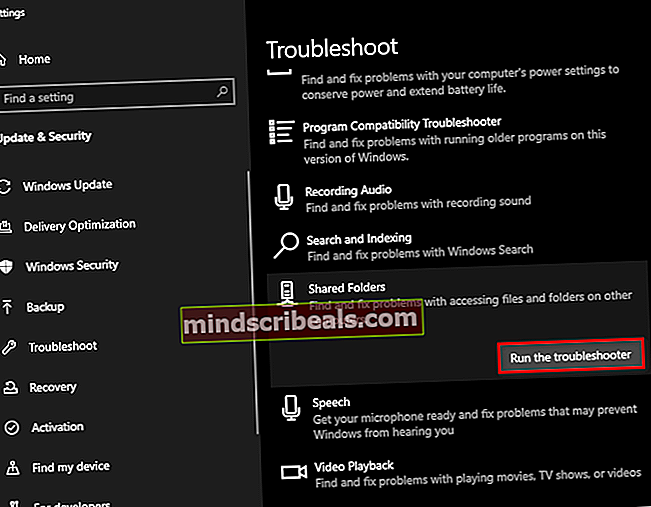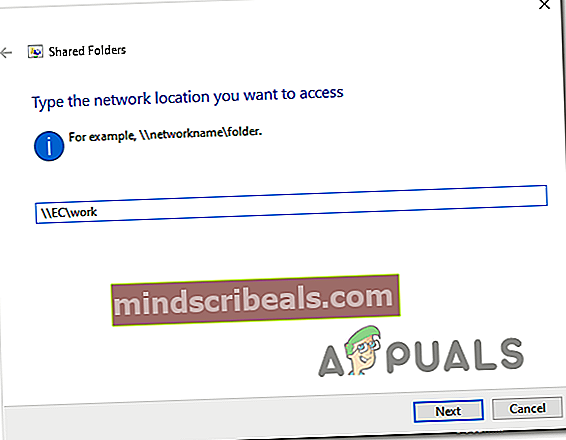0x8007112A klaida perkeliant ar ištrinant aplankus
Klaida 0x8007112a (Užklausoje nurodytos žymos ir reparacijos punkte esančios žymos neatitikimas) įvyksta, kai žmonės bando perkelti arba ištrinti aplanką „Windows 7“, „Windows 8.1“ ir „Windows 10“.

Daugeliu atvejų paaiškėjo, kad šią problemą sukėlė aplanko leidimo problema. Tokiu atveju galėsite išspręsti problemą paleidę Failų ir aplankų trikčių šalinimo įrankis arba bendrinamų aplankų trikčių šalinimo įrankį (jei taikoma).
Programos konfliktas ar netinkamas atnaujinimas taip pat gali būti atsakingas už šią problemą. Jei nesate tikri dėl kaltininko, vienas universalus sprendimas yra naudoti Sistemos atkūrimo naudingoji programa, kad jūsų kompiuteris vėl būtų sveikas.
Tačiau problemą taip pat gali sukelti sugadinta sistemos failų serija. Jei šis scenarijus yra tinkamas, pirmiausia turėtumėte įdiegti DISM ir SFC nuskaitymus ir sužinoti, ar jiems pavyksta automatiškai išspręsti problemą. Rimtesniais atvejais gali tekti atlikti visą „Windows“ komponentų atstatymo procedūrą (švarus diegimas arba taisymas).
1 metodas: paleiskite failų ir aplankų trikčių šalinimo įrankį
Jei susiduriate su šia problema su bendru aplanku arba „OneDrive“ (arba panašios debesies paslaugos) aplanku, tikriausiai turite problemų dėl leidimo, kuri neleidžia jums perkelti turinio aplink savo kompiuterį.
Jei šis scenarijus atrodo, kad jis gali būti taikomas, turėtumėte pabandyti paleisti failų ir aplankų trikčių šalinimo įrankį ir Bendri aplankai trikčių šalinimo įrankis (jei naudojate „Windows 10“).
Šiuose dviejuose trikčių šalinimo įrankiuose yra automatinio taisymo strategijų, kurios gali tiesiog išspręsti 0x8007112aKlaidos kodas.Jei randama problema, kuriai jau taikoma remonto strategija, programa automatiškai bandys ją ištaisyti.
Jei norite išbandyti šį metodą, vykdykite toliau pateiktas instrukcijas:
- Eikite į „Windows“ atsisiuntimo puslapį „Windows“ failų ir aplankų trikčių šalinimo įrankis ir spustelėkite atsisiuntimo mygtuką, kad atsisiųstumėte įrankį.
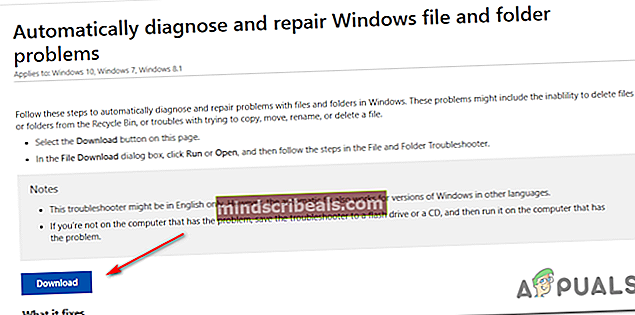
Pastaba: Ši programa suderinama su „Windows 10“, „Windows 7“ ir „Windows 8.1“.
- Kartą .diagCab failas sėkmingai atsisiųstas, dukart spustelėkite jį ir spustelėkite Taip prie Vartotojo abonemento kontrolė(UAC) suteikti administracines privilegijas.
- Kai pateksite į pirmąjį ekrano ekraną Failų ir aplankų trikčių šalinimo įrankis, spustelėkite Išplėstinė hipersaitą ir pažymėkite langelį, susietą su Automatiškai pritaikykite remontą. Tada spustelėkite Kitas Norėdami pradėti nuskaitymą naudodami trikčių šalinimo įrankį.
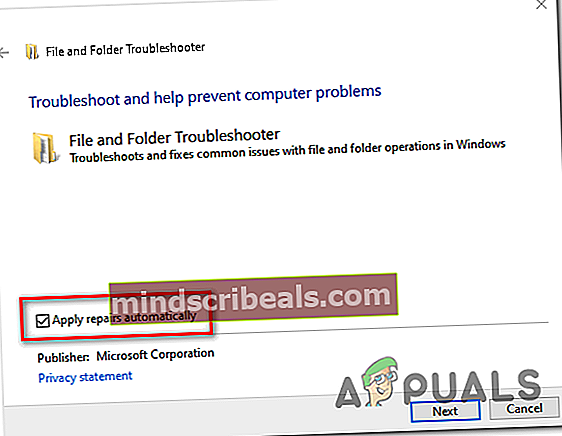
- Baigę pradinį nuskaitymą, pažymėkite langelius, susijusius su šiuo metu kylančių problemų tipu.
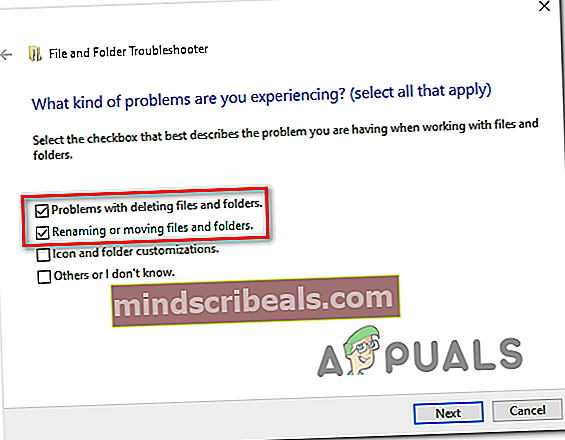
Pastaba: Vartotojai, kurie ištaisė 0x8007112anaudodami šį trikčių šalinimo įrankį pažymėjo langelius, susijusius suProblemos ištrinant failus ir aplankusirPervardyti arba perkelti failus ir aplankus.
- Palaukite, kol operacija bus baigta, tada patikrinkite, ar trikčių šalinimo įrankiui pavyko rasti ir išspręsti problemas. Jei taip, paleiskite kompiuterį iš naujo ir patikrinkite, ar problema išspręsta kitą kartą paleidus kompiuterį.
- Jei problema vis dar išlieka ir matote šią problemą su bendrinamu aplanku „Windows 10“, atlikite toliau nurodytus veiksmus, kad paleistumėte Bendri aplankai trikčių šalinimo įrankis.
Pastaba: Jei nematote klaidos sistemoje „Windows 10“, pereikite tiesiai į Metodas2.
- Paspauskite „Windows“ klavišas + R atsiverti a Bėk dialogo langas. Tada įveskite „„ms-settings“: trikčių šalinimas “teksto laukelyje ir paspauskite Įveskite atidaryti Problemų sprendimas skirtukas Nustatymai programa.

- Įėję į skirtuką Trikčių šalinimas, pereikite į dešiniąją skiltį, slinkite žemyn iki Raskite irIštaisykite kitas problemas skyrių, tada išplėskite Bendri aplankai meniu prieš spustelėdami Paleiskite trikčių šalinimo įrankį.
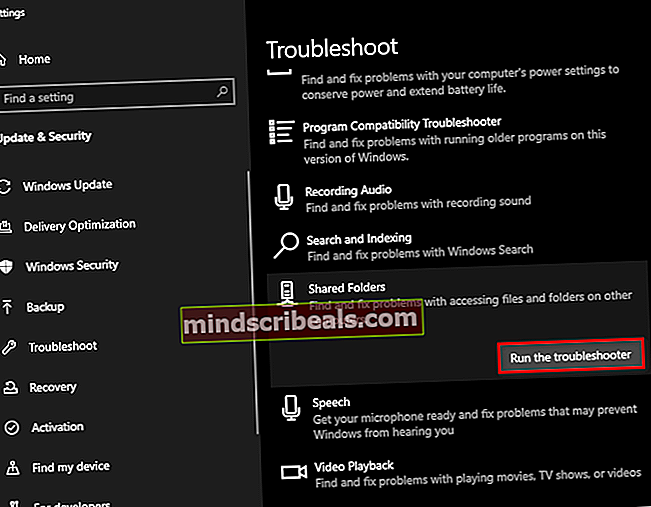
- Palaukite, kol pradinis nuskaitymas bus baigtas, tada įklijuokite aplanko, kuriame esate, tinklo vietą 0x8007112a klaida su ir paspauskite Kitas pradėti trikčių šalinimo tyrimą.
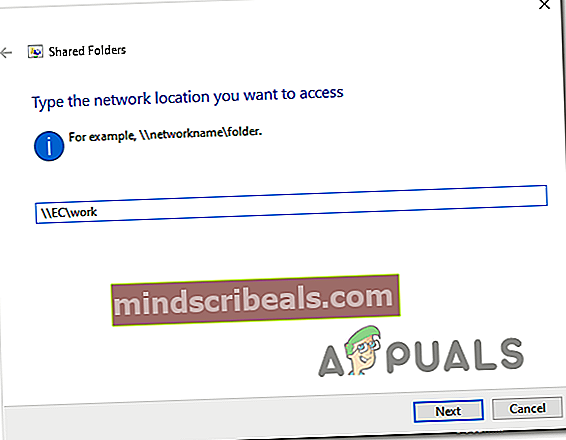
- Baigę tyrimą, vadovaukitės ekrane pateiktais raginimais, kad pritaikytumėte rekomenduojamą pataisymą, tada iš naujo paleiskite kompiuterį ir tinklą, kad sužinotumėte, ar problema jau išspręsta.
Jei vykdėte anksčiau pateiktas instrukcijas ir vis tiek matote 0x8007112a klaida arba šis konkretus scenarijus nebuvo taikomas, pereikite prie kito galimo pataisymo, esančio žemiau.
2 metodas: DISM ir SFC nuskaitymas
Jei nė vienas iš aukščiau nurodytų trikčių šalinimo įrankių neleido jums išspręsti problemos, gali būti, kad aplanko problema, su kuria šiuo metu sprendžiate, yra susijusi su kažkokiu sistemos failų sugadinimu.
Tokiu atveju turėtumėte sugebėti išspręsti problemą naudodami keletą įmontuotų paslaugų programų, galinčių sugadintus operacinės sistemos failus pakeisti sveikais atitikmenimis - DISM (diegimo vaizdų aptarnavimas ir valdymas) ir SFC (sistemos failų tikrintuvas)yra dvi konsoliduotos komunalinės paslaugos, kurios gali atlikti darbą už jus.
Kadangi jų modus operandi skiriasi, rekomenduojame greitai atlikti abu nuskaitymus, kad padidintumėte savo galimybes ištaisyti 0x8007112aklaida.
Jei esate pasiryžęs išbandyti šį pataisymą, įdiegti SFC nuskaitymą ir palaukite, kol operacija bus baigta. Atminkite, kad šiai programai nereikia interneto ryšio - ji remiasi vietoje saugomu archyvu, kurį naudos sugadintiems „Windows“ failams pakeisti sveikais atitikmenimis.

Pastaba: Pradėjus šią operaciją, nerekomenduojama ją uždaryti anksčiau laiko arba iš naujo paleisti / išjungti kompiuterį, kol jis vis dar vykdomas. Tai padarius, jūsų sistemoje gali atsirasti papildomų loginių klaidų.
Baigę šią operaciją, iš naujo paleiskite kompiuterį įprastai ir palaukite, kol bus baigtas kitas paleidimas. Kai jūsų kompiuteris bus paleistas, inicijuoti DISM nuskaitymą ir palaukite, kol operacija bus baigta.
Bet prieš tai nepamirškite, kad DISM labai priklauso nuo Windows "naujinimo komponento, todėl norint, kad DISM pakeistų sugadintus egzempliorius sveikais failais, reikalingas stabilus interneto ryšys.

Baigę antrąjį nuskaitymą, iš naujo paleiskite kompiuterį ir patikrinkite, ar klaida ištaisyta.
Jei vis tiek matote 0x8007112a klaida, kai bandote ištrinti arba perkelti aplanką „File Explorer“, pereikite prie kito galimo pataisymo, esančio žemiau.
3 metodas: sistemos atkūrimo naudojimas
Jei pastebėjote, kad problema atsirado tik po tam tikro programos įdiegimo / atnaujinimo arba „Windows“ naujinimui įdiegus naują OS versiją, gali būti, kad susiduriate su programinės įrangos konfliktu arba blogai įdiegta tvarkykle.
Tokiomis situacijomis, kai kaltininkas nėra aiškus, geriausia elgtis naudojant sistemos atkūrimo įrankį, norint atkurti mašinos būseną, kai ji tinkamai veikė.
Pastaba: Atminkite, kad pagal numatytuosius nustatymus sistemos atkūrimas sukonfigūruotas taip, kad svarbiuose sistemos įvykiuose būtų sukurtos naujos atkūrimo momentinės nuotraukos. Tai apima programų naujinimus, „Windows“ naujinimų diegimą, AV nuskaitymus ir kt.
Jei planuojate naudoti sistemos atkūrimą, kad atkurtumėte kompiuterio būseną, kai 0x8007112a klaida neįvyko, naudokite tai išsamus sistemos atkūrimo naudojimo vadovas.
Jei jau atsibodo naudoti sistemos atkūrimą be jokio efekto, pereikite prie žemiau pateikto galutinio galimo pataisymo.
4 metodas: kiekvieno OS komponento nustatymas iš naujo
jei nė vienas iš aukščiau nurodytų galimų pataisymų jums netiko, gali būti, kad turite problemų su tam tikro tipo sistemos failų sugadinimu, kurio paprasčiausiai neįmanoma išspręsti įprastai.
Jei šis scenarijus yra tinkamas ir nė vienas iš aukščiau nurodytų galimų pataisymų jums netiko, vienintelis jums likęs perspektyvus sprendimas yra iš naujo nustatyti kiekvieną atitinkamą „Windows“ komponentą, kad būtų pašalinta bet kokia nuolatinė korupcija. Kai tai reikia padaryti, iš tikrųjų turite tik du būdus:
- „Clean“ diegimas - Tai yra lengvesnis pasirinkimas, nes galite jį įdiegti be suderinamos diegimo laikmenos. Tai iš naujo nustatys lango diegimo komponentus, bet nebent turėtumėte atsarginę duomenų kopiją, būkite pasirengę visam duomenų praradimui.
- Remonto diegimas - Jei ieškote sutelkto požiūrio, tai jis. Ši procedūra taip pat vadinama „taisymu vietoje“ ir iš naujo nustatys visus OS komponentus neliesdami likusių failų. Tai reiškia, kad turite išsaugoti programas, žaidimus ir asmeninę laikmeną, jei jie šiuo metu yra saugomi OS diske.